Google에서 개발한 Golang은 널리 사용되는 프로그래밍 언어로 널리 사용되는 위치를 차지했습니다. Mac에 Golang을 설치하려는 경우 이 문서에서 설치 방법을 알려드립니다.
Golang 소개
Golang은 대규모 분산 시스템의 신속한 개발을 위해 설계된 효율적이고 빠르며 안전하고 안정적인 프로그래밍 언어입니다. Golang은 Google에서 개발했습니다. 프로그래밍 스타일은 C 언어에 가깝지만 객체 지향 아이디어와 기타 현대적인 언어 기능도 추가했습니다. Golang의 단순성과 효율성으로 인해 웹 서버, 도구 및 일부 고성능 애플리케이션을 작성하는 데 널리 사용됩니다. Golang을 설치하는 방법을 살펴보겠습니다.
1단계: Golang 압축 패키지 다운로드
Golang을 수동으로 설치하려면 먼저 공식 웹사이트(https://golang.google.cn/dl/)에서 최신 버전의 Golang 압축 패키지를 다운로드하세요. ). 다양한 버전의 Golang이 표시됩니다. Mac 운영 체제 버전에 따라 다운로드할 해당 버전을 선택하세요.
2단계: Golang 압축 패키지 압축 풀기
다운로드가 완료된 후 다운로드한 압축 패키지를 두 번 클릭하고 원하는 경로에 압축을 풉니다.
3단계: 환경 변수 설정
터미널을 열고 다음 명령을 입력하여 환경 변수에 Golang을 추가합니다.
$ export PATH=$PATH:/usr/local/go/bin
그런 다음 다음 명령을 입력하여 구성 변수를 적용합니다.
$ source ~/.bash_profile
여기서 주의해야 할 점은 zsh를 사용하는 경우 위 명령의 .bash_profile을 .zshrc로 변경해야 합니다. .bash_profile改为.zshrc。
步骤四:验证Golang是否安装成功
在终端中输入以下命令来验证是否成功安装Golang:
$ go version
如果Golang已经成功安装,你会看到Golang的版本号。
步骤五:创建Golang工作目录
接下来,我们需要在Mac上创建Golang工作目录,因为Golang需要工作目录才能开展工作。在终端中输入以下命令来创建一个名为go-workspace的工作目录:
$ mkdir ~/go-workspace
步骤六:设置Golang工作目录
在终端中输入以下命令来设置工作目录:
$ export GOPATH=$HOME/go-workspace
然后重新加载配置文件:
$ source ~/.bash_profile
步骤七:在Golang工作目录中创建src目录
在终端中输入以下命令来创建一个名为src的目录:
$ mkdir -p $GOPATH/src
步骤八:创建Golang项目
现在可以开始使用Golang来编写代码了。在$GOPATH/src目录下创建一个名为hello的目录。
在hello目录中创建一个名为main.go的文件,并输入以下内容:
package main
import "fmt"
func main() {
fmt.Println("Hello, world!")
}保存代码后,在终端中输入以下命令:
$ cd $GOPATH/src/hello $ go build
这将会为main.go
Golang이 성공적으로 설치되었는지 확인하려면 터미널에 다음 명령을 입력하세요.
$ ./hello
Golang이 성공적으로 설치되면 Golang의 버전 번호가 표시됩니다.
🎜5단계: Golang 작업 디렉터리 만들기🎜다음으로 Golang이 작동하려면 작업 디렉터리가 필요하기 때문에 Mac에서 Golang 작업 디렉터리를 만들어야 합니다.go-workspace라는 작업 디렉터리를 생성하려면 터미널에 다음 명령을 입력하세요. 🎜rrreee🎜6단계: Golang 작업 디렉터리 설정 🎜작업 디렉터리를 설정하려면 터미널에 다음 명령을 입력하세요. 🎜 rrreee🎜 그런 다음 구성 파일을 다시 로드합니다. 🎜rrreee🎜7단계: Golang 작업 디렉터리에 src 디렉터리를 만듭니다. 🎜터미널에 다음 명령을 입력하여 src라는 디렉터리를 만듭니다. 🎜rrreee🎜8단계 : Create Golang Project🎜이제 Golang을 사용하여 코드 작성을 시작할 수 있습니다. $GOPATH/src 디렉터리 아래에 hello라는 디렉터리를 만듭니다. 🎜🎜hello 디렉터리에 main.go라는 파일을 만들고 다음을 입력하세요. 🎜rrreee🎜코드를 저장한 후 터미널에 다음 명령을 입력하세요. 🎜 rrreee 🎜이렇게 하면 main.go 파일에 대한 실행 파일이 컴파일되고 생성됩니다. 터미널에 다음 명령을 입력하여 애플리케이션을 실행합니다. 🎜rrreee🎜모든 것이 잘 진행되면 터미널에 "Hello, world!"가 출력됩니다. 🎜🎜축하합니다. 이제 Mac에 Golang을 성공적으로 설치하고 간단한 Golang 애플리케이션을 만들었습니다. 🎜위 내용은 Mac에 Golang을 설치하는 방법의 상세 내용입니다. 자세한 내용은 PHP 중국어 웹사이트의 기타 관련 기사를 참조하세요!
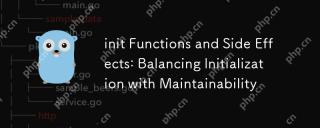 INT 기능 및 부작용 : 유지 관리와의 초기화 균형Apr 26, 2025 am 12:23 AM
INT 기능 및 부작용 : 유지 관리와의 초기화 균형Apr 26, 2025 am 12:23 AMtoensureInitFunctionSareefeCectiveAdaintainable : 1) minimizesideFectsByReTurningValuesInsteAdglobalstate, 2) inficeDempotencyToHandleMultipLecallsSafely 및 3) BRALKTODDOCLEXINITIANSETSMALLER, FOCUSISSEDFUNCINTURATURITYANDUMALOMODUMALEDUMAL ANDM
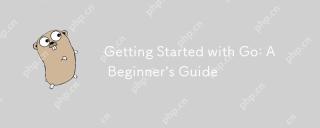 GOT GO로 시작 : 초보자 가이드Apr 26, 2025 am 12:21 AM
GOT GO로 시작 : 초보자 가이드Apr 26, 2025 am 12:21 AMgoisidealforbeginnersandsuitableforcloudandnetworkservicesduetoitssimplicity, 효율성, 및 콘크리 론 피처
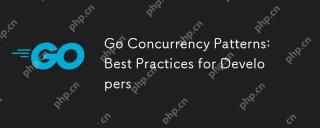 동시성 패턴 : 개발자를위한 모범 사례Apr 26, 2025 am 12:20 AM
동시성 패턴 : 개발자를위한 모범 사례Apr 26, 2025 am 12:20 AM개발자는 다음과 같은 모범 사례를 따라야합니다. 1. 자원 누출을 방지하기 위해 조롱 틴을 신중하게 관리합니다. 2. 동기화를 위해 채널을 사용하지만 과용을 피하십시오. 3. 동시 프로그램의 오류를 명시 적으로 처리합니다. 4. 성능을 최적화하기 위해 GomaxProc을 이해하십시오. 이러한 관행은 효율적이고 강력한 소프트웨어 개발에 효과적이며 자원의 효과적인 관리, 적절한 동기화 구현, 적절한 오류 처리 및 성능 최적화를 보장하여 소프트웨어 효율성 및 유지 관리 가능성을 향상시킬 수 있기 때문입니다.
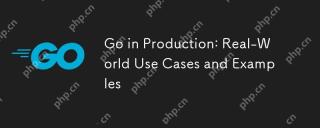 생산으로 이동 : 실제 사용 사례 및 예제Apr 26, 2025 am 12:18 AM
생산으로 이동 : 실제 사용 사례 및 예제Apr 26, 2025 am 12:18 AMgoexcelsinproductionduetoitsperformanceandsimplicity, butrequirescarefulmanagementibility, errorhandling, andresources
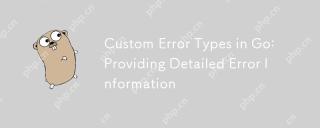 GO의 사용자 정의 오류 유형 : 자세한 오류 정보 제공Apr 26, 2025 am 12:09 AM
GO의 사용자 정의 오류 유형 : 자세한 오류 정보 제공Apr 26, 2025 am 12:09 AM표준 오류 인터페이스가 제한된 정보를 제공하고 사용자 정의 유형이 더 많은 컨텍스트와 구조화 된 정보를 추가 할 수 있으므로 오류 유형을 사용자 정의해야합니다. 1) 사용자 정의 오류 유형에는 오류 코드, 위치, 컨텍스트 데이터 등이 포함될 수 있습니다. 2) 디버깅 효율성 및 사용자 경험 향상, 3) 복잡성 및 유지 보수 비용에주의를 기울여야합니다.
 GO 프로그래밍 언어로 확장 가능한 시스템 구축Apr 25, 2025 am 12:19 AM
GO 프로그래밍 언어로 확장 가능한 시스템 구축Apr 25, 2025 am 12:19 AMgoisidealforbuildingscalablesystemsduetoitssimplicity, 효율성 및 빌드-내부 컨 컨 오렌 스upport.1) go'scleansyntaxandminimalisticdesignenenhance-reductivityandreduceerrors.2) itsgoroutinesandChannelsableefficedsoncurrentProgramming, DistributingLoa
 GO에서 시작 기능을 효과적으로 사용하기위한 모범 사례Apr 25, 2025 am 12:18 AM
GO에서 시작 기능을 효과적으로 사용하기위한 모범 사례Apr 25, 2025 am 12:18 AMinitTectionsIntOnaUtomaticallyBeforemain () andAreSefulforsettingupenvirondentAnitializingVariables.usethemforsimpletasks, propoysideeffects 및 withtestingntestingandloggingtomaincodeclarityAndestability.
 GO 패키지에서 시작 함수의 실행 순서Apr 25, 2025 am 12:14 AM
GO 패키지에서 시작 함수의 실행 순서Apr 25, 2025 am 12:14 AMgoinitializespackages는 theyareimported, theexecutesinitfunctions, theneiredefinitionorder, andfilenamesDeterMineDeTerMineTeRacrossMultipleFiles.ThemayLeadTocomplexInitializations의 의존성 의존성의 의존성을 확인합니다


핫 AI 도구

Undresser.AI Undress
사실적인 누드 사진을 만들기 위한 AI 기반 앱

AI Clothes Remover
사진에서 옷을 제거하는 온라인 AI 도구입니다.

Undress AI Tool
무료로 이미지를 벗다

Clothoff.io
AI 옷 제거제

Video Face Swap
완전히 무료인 AI 얼굴 교환 도구를 사용하여 모든 비디오의 얼굴을 쉽게 바꾸세요!

인기 기사

뜨거운 도구

MinGW - Windows용 미니멀리스트 GNU
이 프로젝트는 osdn.net/projects/mingw로 마이그레이션되는 중입니다. 계속해서 그곳에서 우리를 팔로우할 수 있습니다. MinGW: GCC(GNU Compiler Collection)의 기본 Windows 포트로, 기본 Windows 애플리케이션을 구축하기 위한 무료 배포 가능 가져오기 라이브러리 및 헤더 파일로 C99 기능을 지원하는 MSVC 런타임에 대한 확장이 포함되어 있습니다. 모든 MinGW 소프트웨어는 64비트 Windows 플랫폼에서 실행될 수 있습니다.

Atom Editor Mac 버전 다운로드
가장 인기 있는 오픈 소스 편집기

VSCode Windows 64비트 다운로드
Microsoft에서 출시한 강력한 무료 IDE 편집기

SublimeText3 Linux 새 버전
SublimeText3 Linux 최신 버전

DVWA
DVWA(Damn Vulnerable Web App)는 매우 취약한 PHP/MySQL 웹 애플리케이션입니다. 주요 목표는 보안 전문가가 법적 환경에서 자신의 기술과 도구를 테스트하고, 웹 개발자가 웹 응용 프로그램 보안 프로세스를 더 잘 이해할 수 있도록 돕고, 교사/학생이 교실 환경 웹 응용 프로그램에서 가르치고 배울 수 있도록 돕는 것입니다. 보안. DVWA의 목표는 다양한 난이도의 간단하고 간단한 인터페이스를 통해 가장 일반적인 웹 취약점 중 일부를 연습하는 것입니다. 이 소프트웨어는






